配置自定义菜单,向Quick Audience分析看板模块的菜单嵌入Quick BI报表,并向指定Quick Audience账号授予查看报表和管理菜单权限。
Quick BI报表需要先进行Quick BI嵌入配置,然后进行报表授权授权给本空间后,才能用于嵌入菜单。
自定义菜单、嵌入
菜单是在业务洞察页面查看报表时,左侧导航栏右侧显示的层级结构,一条菜单可以挂载一个Quick BI报表,如下图所示。支持两级菜单,两级菜单下均可以嵌入报表。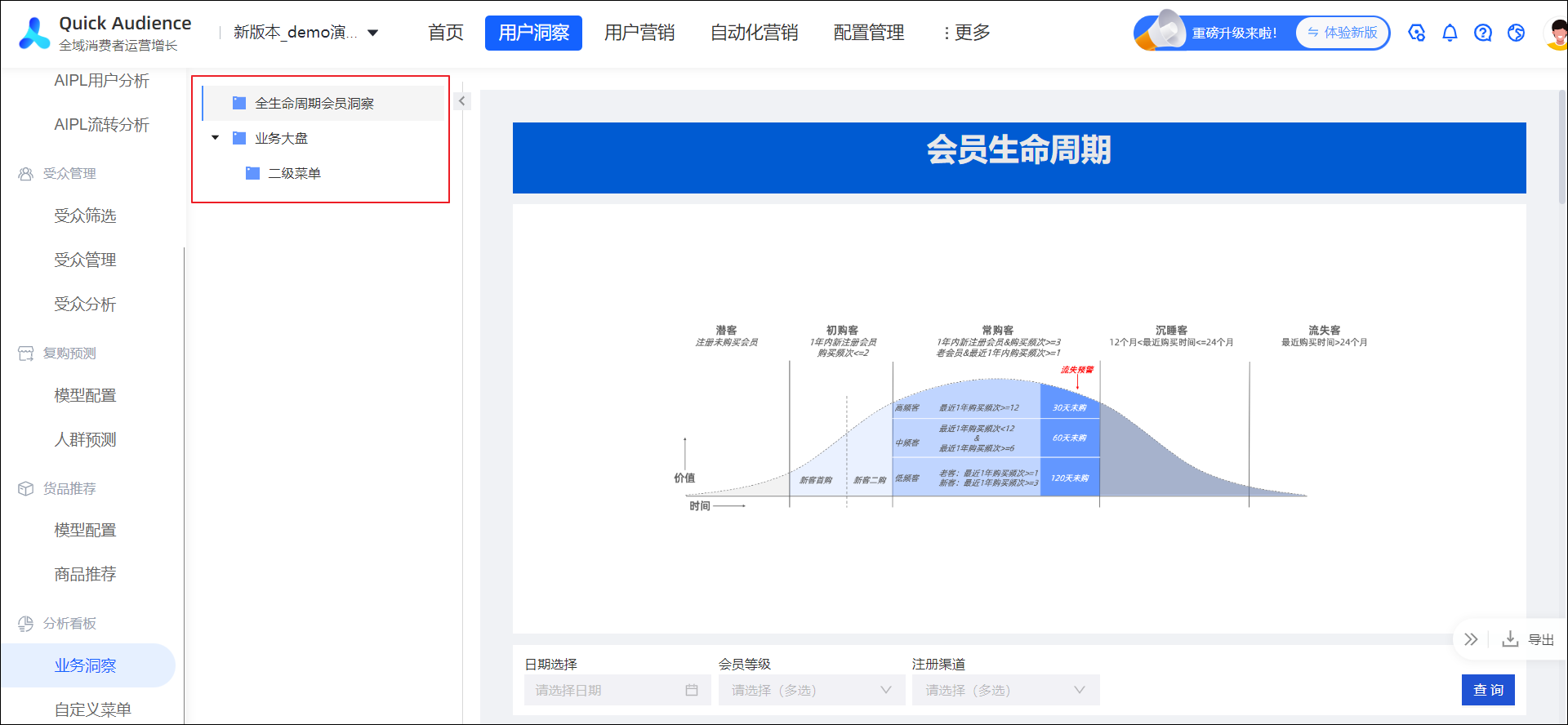
自定义报表展示菜单,向菜单嵌入报表的操作可以同时进行,操作步骤如下:
选择工作空间>用户洞察>分析看板>自定义菜单,进入配置页面。
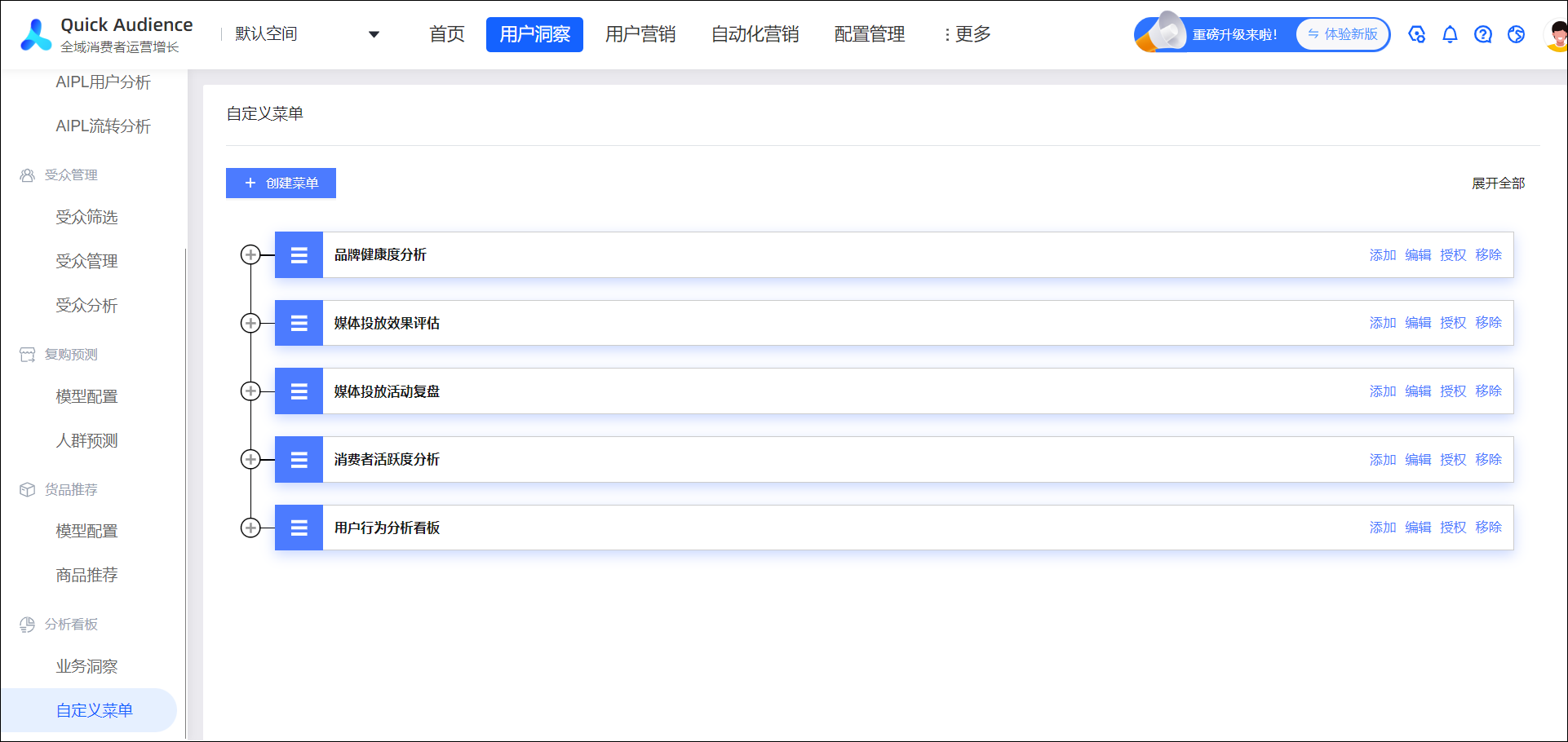
针对要添加的菜单级别,进行以下操作:
添加一级菜单:单击创建菜单。
添加二级菜单:单击上级菜单对应的添加。
在弹出的对话框中输入菜单名称,选择报表。
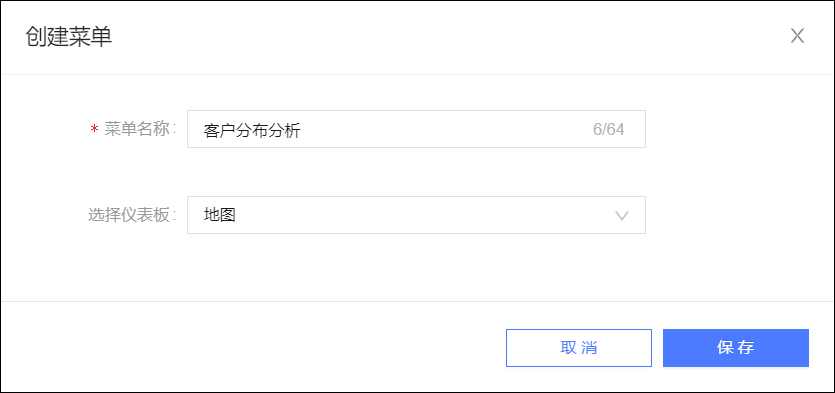 说明
说明待嵌入的报表需要已发布,并已开通嵌入,请参见Quick BI中的嵌入操作;然后需要由组织管理员分配到工作空间,请参见报表授权。
您可以不选择报表,则该菜单暂时不嵌入报表。可在后续编辑时嵌入。
单击保存。
管理菜单
创建菜单后,单击右上角展开全部,页面展示已配置的完整菜单层级结构,或单击一级菜单前的 图标展开其二级菜单,如下图所示。
图标展开其二级菜单,如下图所示。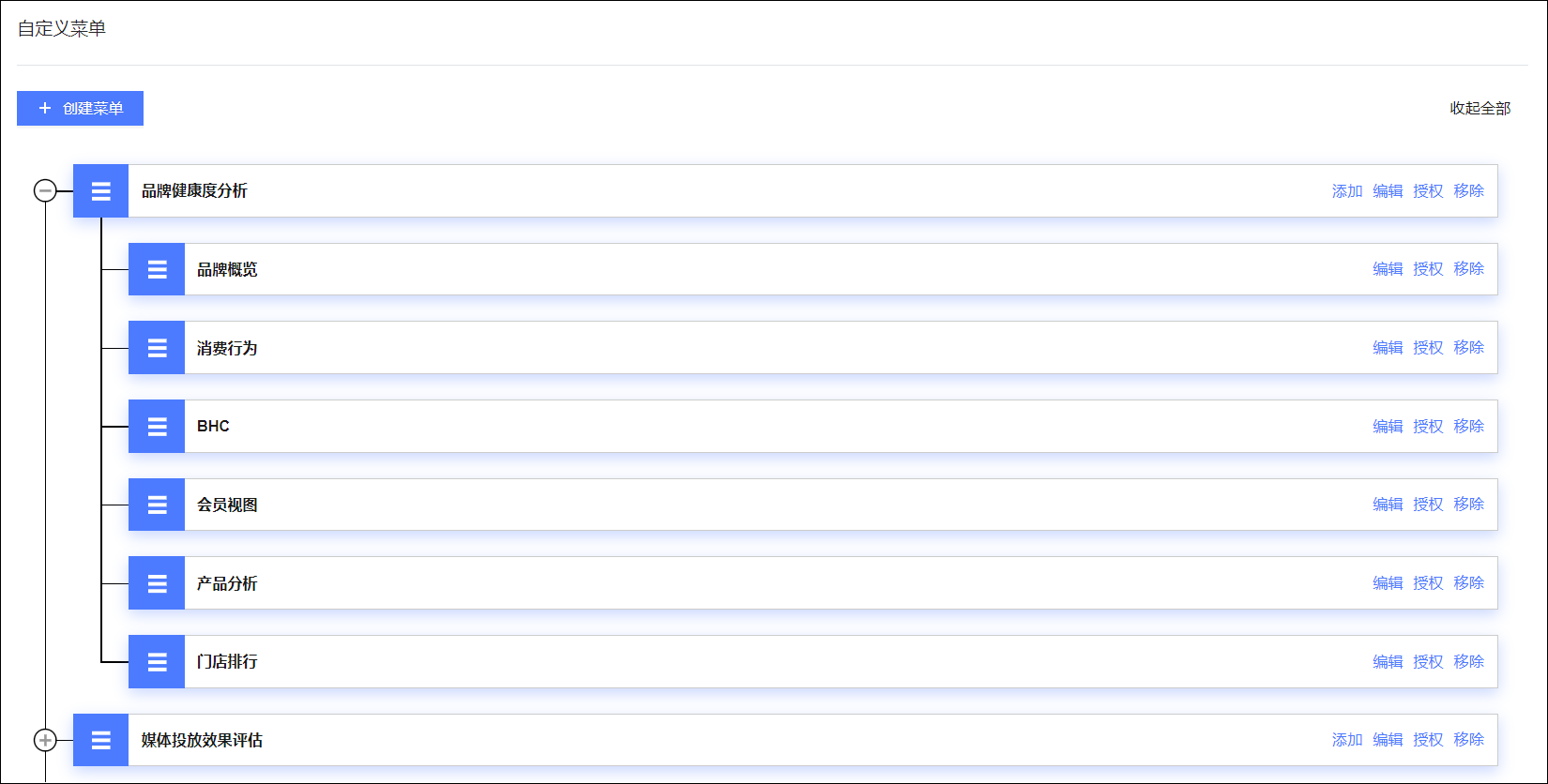
您可对菜单进行以下操作:
移动:按住菜单的
 图标,将该菜单拖拽到新的位置。
图标,将该菜单拖拽到新的位置。编辑:单击编辑,可修改菜单名称,选择要嵌入的报表。
说明若多个报表先后嵌入同一个菜单,仅展示最后嵌入的报表。
授权:单击授权,向指定账号授予查看报表权限,请参见下面的授权。
移除:单击移除,确认后移除该菜单。
说明有下级菜单的一级菜单不支持移除。
授权
配置自定义菜单,并向菜单嵌入报表后,可以向指定Quick Audience账号授权,使其可以查看报表并管理菜单。
操作步骤:
选择工作空间>用户洞察>分析看板>自定义菜单,进入配置页面。
单击菜单对应的授权。
在弹窗中,默认已选择进入时的菜单,您也可以选择其他菜单,支持全选。
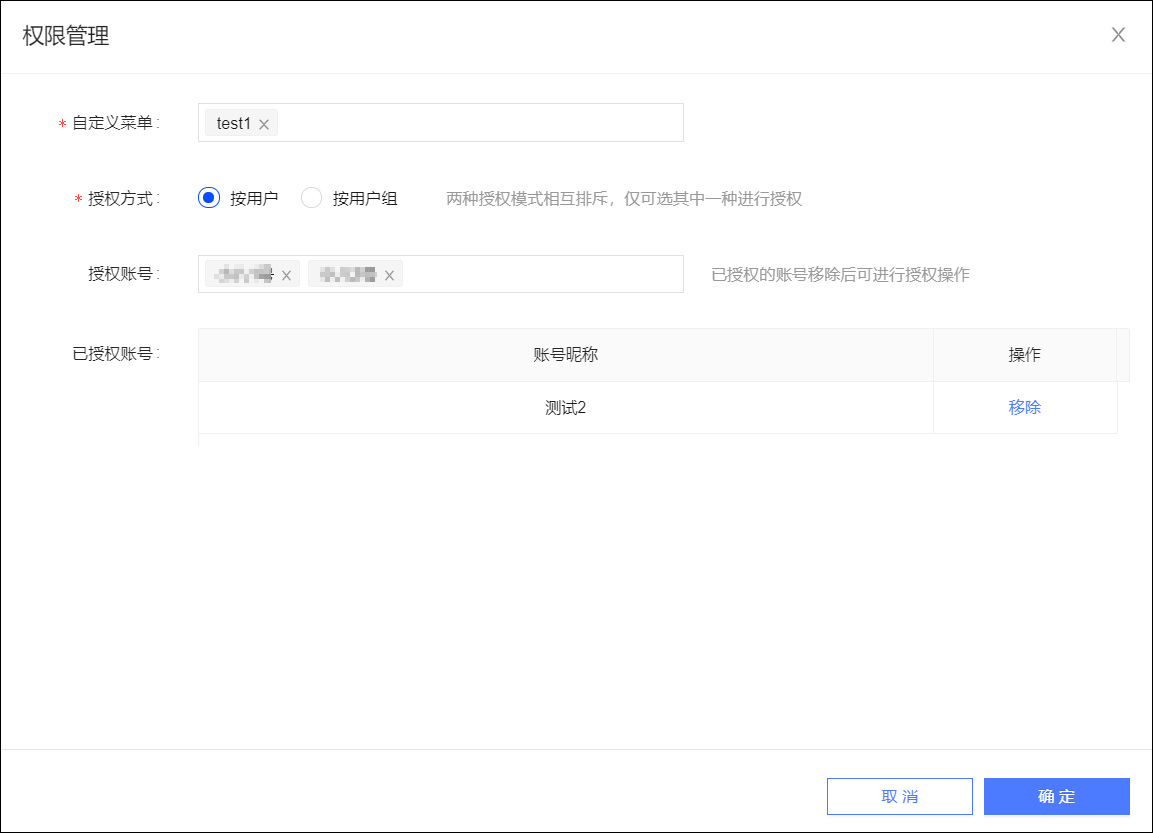
选择授权方式:支持按用户和按用户组。
说明两种授权方式相互排斥,仅可选其中一种进行授权。若已按一种方式授权,再次授权时选择另一种方式,则使用旧授权方式的授权将解除,仅生效使用新授权方式的授权。
下方显示已选菜单的已授权用户账号/用户组。
说明若选择多个菜单,下方显示多个菜单均已授权的账号/用户组。
解除授权:单击账号/用户组对应的移除,即可解除对该账号/用户组的授权,立即生效。
授权:选择要授权的账号/用户组,可多选,单击确定完成授权。
说明已授权用户仅有当前菜单的查看报表及管理菜单权限,无上级菜单或下级菜单的同等权限。